JupyterLab installieren¶
Erstellen einer virtuellen Umgebung mit JupyterLab¶
$ python3 -m venv myproject
$ cd myproject
$ . bin/activate
$ python -m pip install jupyterlab
JupyterLab starten¶
$ jupyter lab
[I 2023-06-16 13:01:43.205 ServerApp] Package jupyterlab took 0.0000s to import
...
To access the server, open this file in a browser:
file:///Users/veit/Library/Jupyter/runtime/jpserver-48904-open.html
Or copy and paste one of these URLs:
http://localhost:8888/lab?token=72d33027f130e602f43ef0cdfbff7471c8406ffafd94f075
http://127.0.0.1:8888/lab?token=72d33027f130e602f43ef0cdfbff7471c8406ffafd94f075
Euer Standard-Webbrowser wird dann mit dieser URL geöffnet.
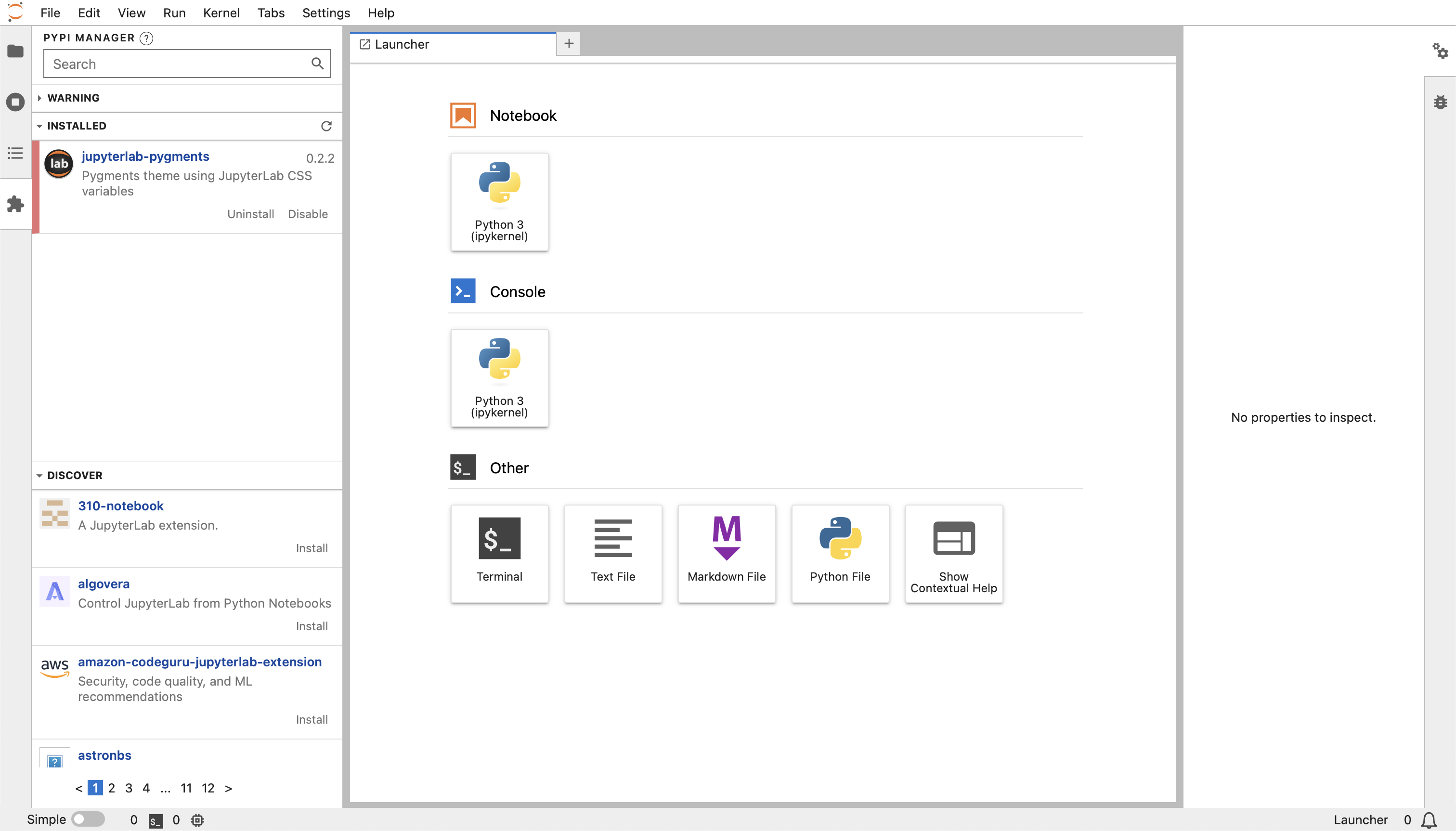
Lokalisierung¶
Seit Version 3.0 bietet JupyterLab die Möglichkeit, die Anzeigesprache der Oberfläche einzustellen. Hierfür müssen die entsprechenden Sprachpakete installiert werden, z.B.:
$ python -m pip install jupyterlab-language-pack-de-DE
Im language-packs-Repository findet ihr eine Liste der verfügbaren Sprachpakete.
Anschließend könnt ihr in die neu installierte Sprache auswählen.